Содержание
Изменение настроек обоев на Mac
На вашем Mac используйте настройки обоев, чтобы изменить изображение или цвет, отображаемые на рабочем столе (фоновая область экрана). Узнайте, как настроить изображение рабочего стола на вашем Mac.
Чтобы изменить эти настройки, выберите меню «Apple» > «Системные настройки», затем нажмите «Обои» на боковой панели. (Возможно, потребуется прокрутить вниз.)
Открыть настройки обоев для меня
Опция | Описание | |
|---|---|---|
Миниатюра текущего обоев | Изображение рабочего стола, используемое в настоящее время на вашем Mac. | |
Название обоев и всплывающее меню | Просмотр имени текущего изображения рабочего стола и выбор типа внешнего вида во всплывающем меню, если обои являются изображением динамического рабочего стола или светлым и темным рабочим столом.
| |
Изображение (или имя изображения) | Выберите тип размещения во всплывающем меню, если фоновый рисунок является изображением, добавленным вами вручную (см. «Добавить папку» и «Добавить фотоальбом»). ниже). Варианты включают «Заполнить экран», «По размеру экрана», «Растянуть на весь экран», «По центру» и «Мозаика». Для некоторых вариантов компоновки можно выбрать цвет вокруг изображения. | |
Сменить изображение | Выберите временной интервал во всплывающем меню, чтобы указать, как часто изображения и цвета обоев меняются, когда вы устанавливаете их на автоматический цикл (см. «Автоповорот» ниже. Перебирайте изображения или цвета по порядку или выберите «Случайно».0003 | Щелкните миниатюру, чтобы установить изображение рабочего стола. Миниатюры отображаются в категориях, включая «Динамический рабочий стол» (изображения, которые меняются в течение дня), «Светлый и темный рабочий стол», «Цвета», а также папки и фотоальбомы, которые вы добавляете вручную (см. «Добавить папку» и «Добавить фотоальбом», ниже). Для некоторых изображений необходимо щелкнуть значок загрузки при подключении к Интернету. Если вы решили не использовать загруженное изображение и хотите удалить его со своего Mac, щелкните изображение, удерживая клавишу Control, затем выберите «Удалить загрузку». Если ваши фотографии не отображаются, возможно, они не в ожидаемом формате файла — JPEG, PICT, TIFF, PNG или HEIC. Используйте предварительный просмотр, чтобы открыть фотографии и сохранить их в одном из поддерживаемых форматов. См. Сохранение PDF-файлов и изображений в режиме предварительного просмотра. Если ваши фотографии отображаются, но выглядят нечетко, попробуйте использовать фотографии большего размера, например, 1024 x 768 пикселей. |
Цвета | Щелкните цвет, чтобы использовать его в качестве изображения рабочего стола. Нажмите кнопку «Добавить», чтобы выбрать цвет, который не показан. | |
Автоповорот | Выберите, чтобы просмотреть изображения в папке или фотоальбоме или цвета. | |
Добавить папку | Чтобы использовать изображение из папки на компьютере, нажмите «Добавить папку», затем выберите папку. После того, как папка добавлена, вы можете выбрать из нее изображение. Чтобы удалить папку, переместите указатель над именем папки, пока не появится кнопка «Удалить», затем нажмите кнопку. | |
Добавить фотоальбом | Чтобы использовать изображение из фотоальбома, нажмите «Добавить фотоальбом», затем выберите «Альбомы» (все альбомы) или отдельный альбом. После того, как альбом добавлен, вы можете выбрать из него картинку. Чтобы удалить альбом, переместите указатель над названием альбома, пока не появится кнопка «Удалить», затем нажмите кнопку. |
См. также Знакомство с рабочим столом MacИспользование светлого или темного изображения на MacИспользование экранной заставки на MacИзменение изображения входа пользователя на Mac
Корпоративные обои для рабочего стола как канал связи
Поиск новых и инновационных способов общения с сотрудниками становится все более необходимым в современном корпоративном мире. Один из способов сделать это — использовать корпоративные обои для рабочего стола на экранах компьютеров сотрудников в качестве канала связи для передачи важной информации, которую компания хочет донести до своих сотрудников.
Компания может управлять фоном рабочего стола своих сотрудников и настраивать его в соответствии с тем, что они хотят видеть, отправляя ключевую информацию и важные новости на рабочие столы сотрудников.
Содержание
Почему обои полезны для внутренних коммуникаций
Как обычно используются обои?
Что можно публиковать на корпоративных обоях?
Как создать корпоративные обои
Советы по максимально эффективному использованию корпоративных обоев
Как использовать DeskAlerts для управления обоями корпоративного общения
Почему обои полезны для внутреннего общения
частью ваших внутренних коммуникаций и маркетинговых кампаний. Поскольку она появляется в месте, которое сотрудники будут просматривать каждый раз, когда они используют свои компьютеры, вы получаете преимущество, зная, что информация будет видна вашим сотрудникам или клиентам.
Особые преимущества при общении с помощью обоев включают:
- Усиление обмена сообщениями, которые вы отправляете через другие внутренние каналы связи
- Помогает укрепить ваш корпоративный бренд
- Из-за характера повторения помогает вспомнить сообщение
- Можно использовать творчески и визуально для привлечения внимания.

Как обычно используются обои?
Многие организации либо используют обои по умолчанию, поставляемые с Windows, либо устанавливают свои собственные — часто только с логотипом или другими корпоративными изображениями. Это может быть упущенной возможностью использовать это пространство в рамках внутренних коммуникаций и маркетинговых инициатив: фон рабочего стола — это то, на что сотрудники смотрят каждый день, и, следовательно, это лучшее место для размещения важной корпоративной информации, которую вы хотите, чтобы они знали. из.
Если вы хотите узнать больше об этом типе управления обоями, прочтите статью о групповой политике корпоративных обоев.
Что можно публиковать на корпоративных обоях?
Вы можете публиковать практически все, что угодно, на обоях корпоративных коммуникаций вашей компании, включая текст и графику. Хорошие способы использования корпоративных обоев включают:
- Обеспечение согласованности корпоративного брендинга на компьютерах организации
- Публикация подсказок, советов и напоминаний — например, пароль безопасности, номера службы поддержки и другая ИТ-информация
- Напоминайте людям о предстоящих дедлайнах, мероприятиях или обучении
- Напомните людям о политиках и процедурах
- Включить упоминания хороших новостей
- Включите интересные факты или статистические данные о вашей компании
- Информация о оздоровительных кампаниях
- Информационные панели и продвижение компании или рабочей группы к целям
- Последние новости
- Обновления продукта
- Используйте обои для экстренной связи в дополнение к другим уведомлениям о чрезвычайных ситуациях
- Уведомления о запланированных отключениях и обновлениях ИТ.

>> Больше идей по использованию корпоративного фона рабочего стола вы найдете в этой статье <<
Как оформить корпоративные обои
Когда вы решите использовать корпоративные обои в качестве канала думал о том, как вы его проектируете. В дизайне обоев для рабочего стола вашей компании вам нужно обратить внимание на следующее:
- Дизайн с учетом размеров мониторов людей
- Убедитесь, что ваш контент актуален и интересен
- Убедитесь, что ваш контент соответствует действительности
- Убедитесь, что ваш контент повышает ценность работы получателя и/или ваших организационных целей
- Убедитесь, что контент соответствует рекомендациям по брендингу
- Не размещайте слишком много текста на экране или других визуальных элементах
- Контент должен быть визуально привлекательным
- Содержимое должно быть размещено таким образом, чтобы его не закрывали значки
- Убедитесь, что разрешение достаточно высокое
- Убедитесь, что соотношение сторон правильное для большинства мониторов в вашей организации.

>> Прочтите эту статью, чтобы узнать об основах создания корпоративных обоев <<
Советы по максимально эффективному использованию корпоративных обоев
Если вы собираетесь использовать корпоративные обои в качестве средства коммуникации, вы должны максимально использовать их : не просто установите его один раз и забудьте об этом.
- Часто меняйте обои. Возможно каждые две недели или другой установленный интервал.
- Сделайте так, чтобы ваши обои соответствовали другим корпоративным кампаниям, которые проводятся в это время.
- Используйте новаторские способы общения с помощью обоев, чтобы вызвать волнение, например, отсчитывайте каждый день до запуска или особого события.
- Отправляйте разные обои разным группам сотрудников в зависимости от их ролей, приоритетов, географического положения и т. д.
Как использовать DeskAlerts для управления обоями корпоративного общения
DeskAlerts — это система программного обеспечения для внутренних коммуникаций, включающая ряд инструментов и каналов связи для улучшения коммуникации и корпоративной культуры в организациях.
Один из каналов DeskAlerts позволяет вам устанавливать пользовательские обои на настольные компьютеры сотрудников. Информация, которую вы отправляете через корпоративные обои, не может быть пропущена сотрудниками. У вас есть полный контроль над фоном их рабочего стола — новая информация может быть развернута мгновенно и автоматически появится на их фоне.
Программа проста в развертывании и управлении. Команда внутренних коммуникаций или команда маркетинга могут легко научиться и взять на себя ответственность за корпоративную коммуникацию с помощью обоев рабочего стола. С помощью этого инструмента обмена сообщениями можно легко связаться с удаленными сотрудниками. Он может отправлять фоновое изображение пользовательской группе сотрудников, конкретному лицу или всем им.
Управление может установить расписание, когда истечет срок действия настроенного фона и когда будет отображаться новый контент. Обои рабочего стола также могут вернуться к исходному отображению после истечения срока действия нового отображения.
Обои для рабочего стола для массовой коммуникации могут быть отправлены в широком диапазоне форматов изображений, таких как файлы изображений JPG, GIF, PNG или BMP. Можно использовать даже URL-адреса.
***
Корпоративные обои — прекрасное дополнение к вашему арсеналу средств внутренней коммуникации, позволяющее обеспечить надлежащий обмен важной информацией в вашей организации с вашими сотрудниками. Если вы хотите узнать, как DeskAlerts может помочь вам в создании обоев для делового общения, свяжитесь с нашей командой экспертов для бесплатной демонстрации сегодня.
Часто задаваемые вопросы
Что делает общение эффективным?
Эффективное общение происходит, когда организация прилагает согласованные усилия для устранения любых барьеров на пути к общению и в то же время предпринимает шаги по внедрению процедур, улучшающих и продвигающих общение, чтобы гарантировать, что все сотрудники хорошо информированы.
Как вы управляете корпоративными обоями рабочего стола?
Существует два способа управления корпоративными обоями рабочего стола.

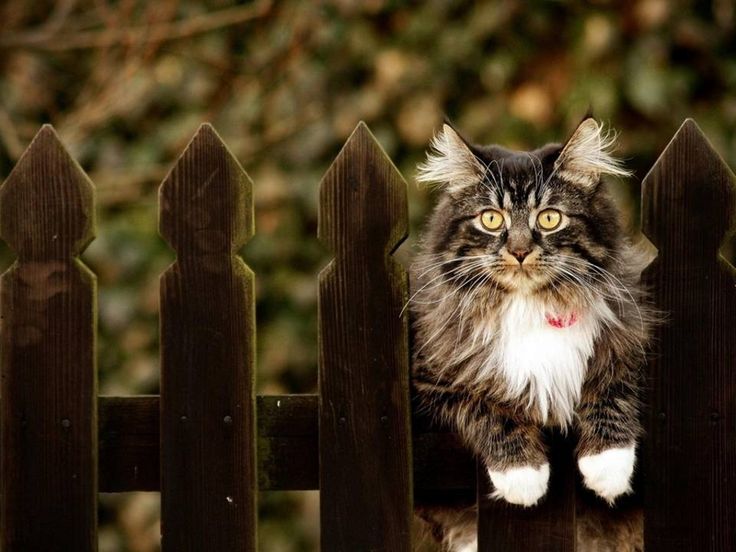 Однако, если вы выбрали «Темный режим» в настройках «Внешний вид» (или во время установки macOS), изображение рабочего стола по умолчанию представляет собой темное неподвижное изображение. Чтобы прекратить использование темного неподвижного изображения, нажмите всплывающее меню, затем выберите «Автоматически» или «Светлый (неподвижный)».
Однако, если вы выбрали «Темный режим» в настройках «Внешний вид» (или во время установки macOS), изображение рабочего стола по умолчанию представляет собой темное неподвижное изображение. Чтобы прекратить использование темного неподвижного изображения, нажмите всплывающее меню, затем выберите «Автоматически» или «Светлый (неподвижный)». Некоторые параметры могут искажать изображение.
Некоторые параметры могут искажать изображение.


